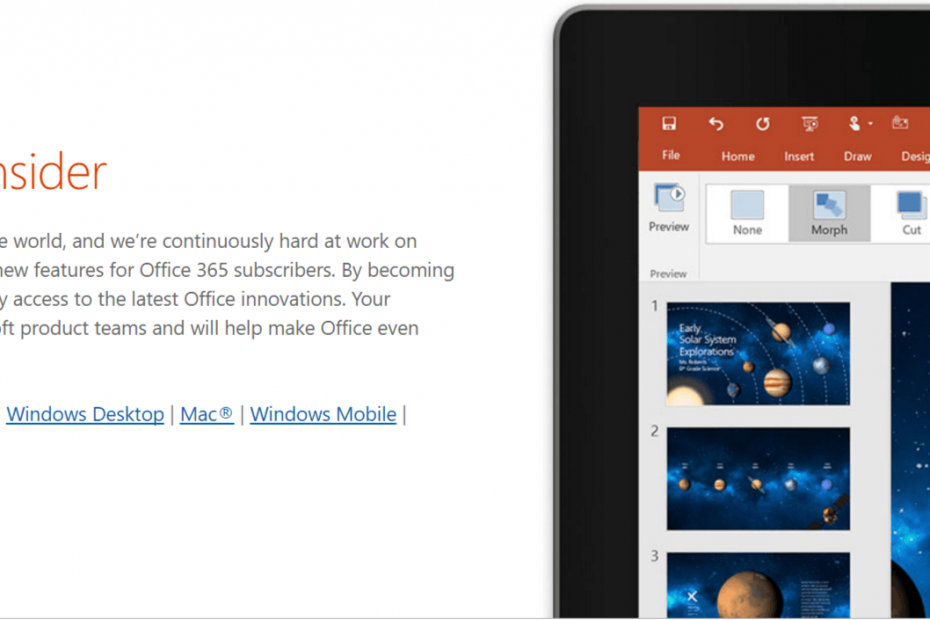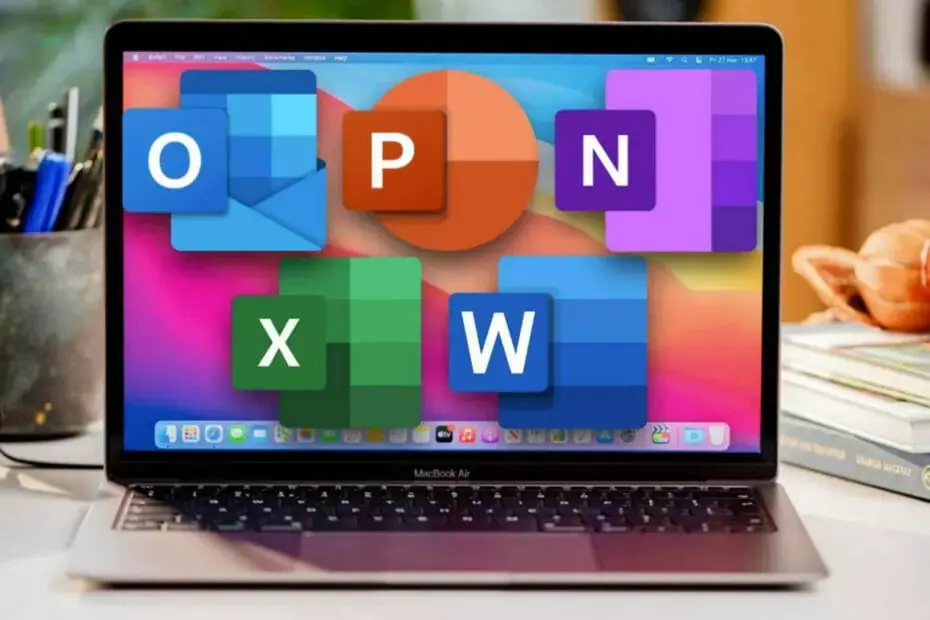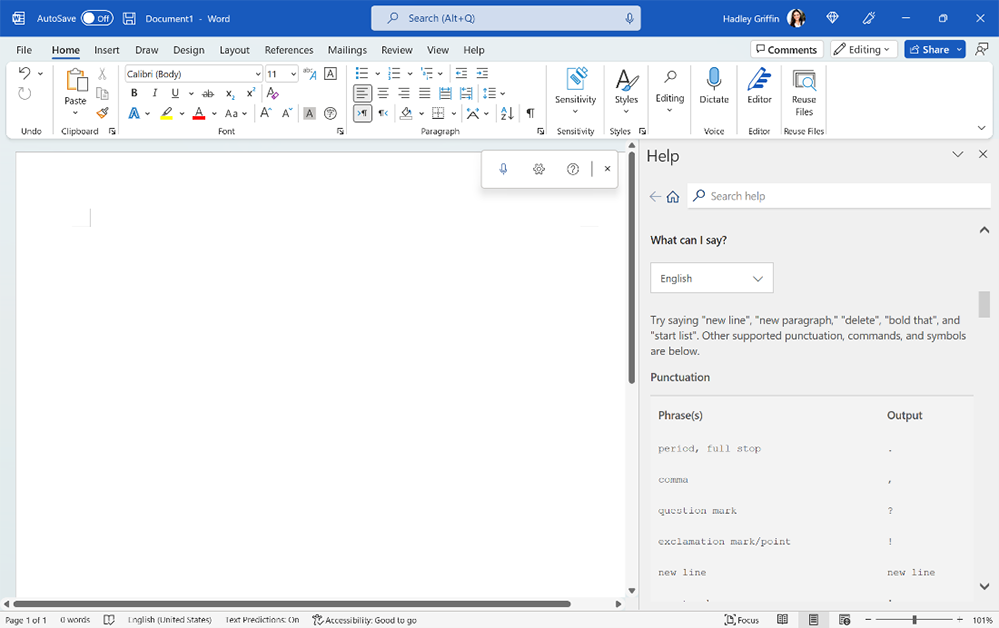Идеите в Excel ви помагат да разберете вашите данни чрез заявки на естествен език, които ви позволяват да задавате въпроси относно вашите данни без писане на формули, които са доста сложни. Идеите също анализират и предоставят визуални обобщения на високо ниво, тенденции и модели.
Как мога да използвам Идеи за Excel?
Excel има доста висока крива на обучение, защото всеки може да овладее основните му характеристики доста бързо. Нещата стават малко сложни, когато стигнете до формули, нали? И трябва да станете малък майстор на Excel, за да ги знаете наизуст.
В инструмента "Идеи" можете да използвате заявки на естествен език, което се обяснява само по себе си. Можете да задавате сложна информация като въпроси за данни с формули, диаграми или обобщени таблици по много лесен и често срещан начин.
Казано още по-леко, това е като търсенето с Google в Office.
Използвайки Идеи в Excel
Разработчиците на Microsoft обясняват точния процес в бележки към изданието:
Просто щракнете върху клетка в диапазон от данни и след това щракнете върху бутона Идеи. Въведете въпрос в полето за заявка в горната част на прозореца и натиснете Enter. Идеите ще предоставят отговори, които можете да вмъкнете в работната книга под формата на диаграми, таблици, обобщени таблици и отговори на формули.
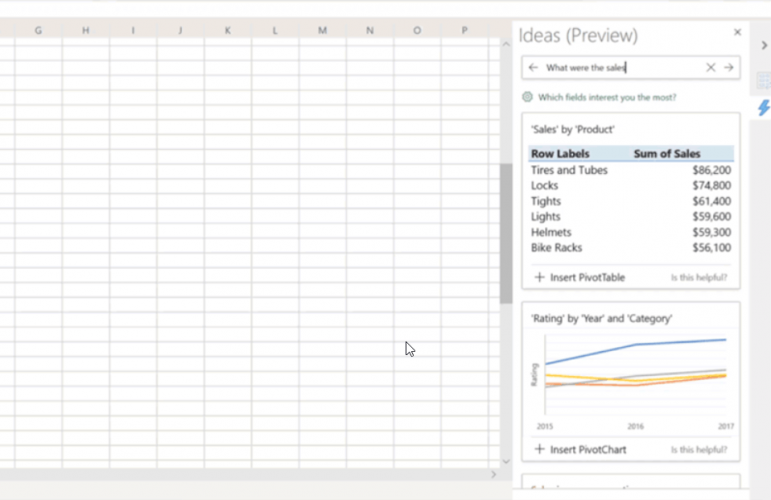
Ако щракнете върху текстовото поле в горната част на прозорците Идеи, ще видите списък с предложения въз основа на вашите данни.
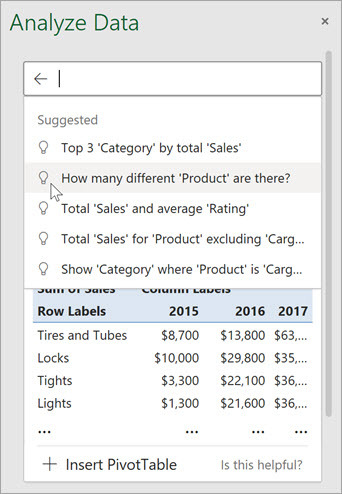
Можете да зададете свой собствен въпрос
Можете също да напишете конкретен въпрос относно вашите данни.
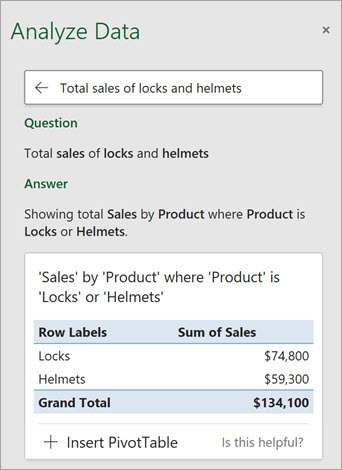
Можете да спестите време и да стесните идеите си, като изберете само полетата, които искате да видите. Когато избирате полета и как да ги обобщите, Идеите анализират точно тези данни - ускорявайки процеса и представяйки по-малко, по-целенасочени предложения.
В този пример може да искате да видите само сумата на продажбите по години. Или можете да поискате от Ideas да покаже средните продажби по години. Много е лесно да направите това:
1. Кликнете върхуКои полета ви интересуват най-много?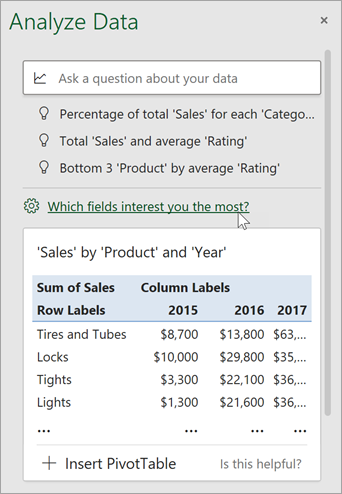
2. Изберете полетата и как да обобщите данните им.
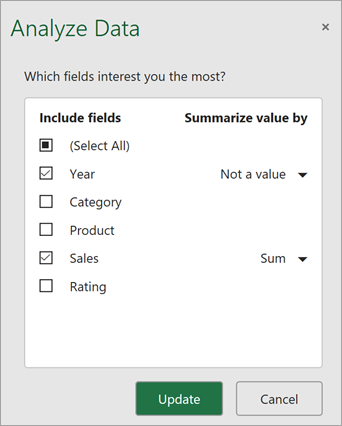
3. Сега Ideas предлага по-малко, по-фокусирани предложения.
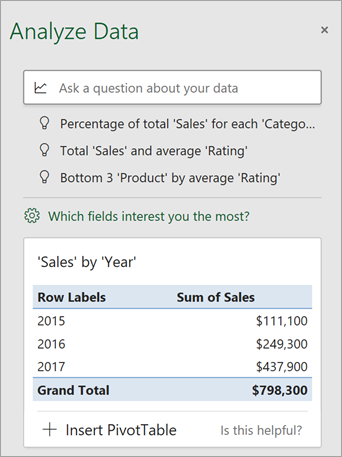
Надяваме се, че това малко ръководство ще ви помогне да разберете как да използвате идеи в Excel.